Annonse
 Det er ikke alltid like lett å vise folk hvor fantastisk en beliggenhet er. Kanskje har du besøkt en fantastisk temapark eller en dyrehage, og du vil vise dem hvor kult det var. Eller kanskje du prøver å selge hjemmet ditt, men bilder eller ord bare ikke avslører skjønnheten i landet og selve huset. Noen ganger er den beste måten å vise folk et sted gjennom en ekte videotur. Dette lar folk føle seg som om de selv vandrer gjennom området. Å tilby en online video av et område er som å gi nettbesøkende en virtuell omvisning.
Det er ikke alltid like lett å vise folk hvor fantastisk en beliggenhet er. Kanskje har du besøkt en fantastisk temapark eller en dyrehage, og du vil vise dem hvor kult det var. Eller kanskje du prøver å selge hjemmet ditt, men bilder eller ord bare ikke avslører skjønnheten i landet og selve huset. Noen ganger er den beste måten å vise folk et sted gjennom en ekte videotur. Dette lar folk føle seg som om de selv vandrer gjennom området. Å tilby en online video av et område er som å gi nettbesøkende en virtuell omvisning.
En av de beste løsningene jeg har funnet for å tilby virtuelle turer som dette, er YouVR. Det er mange måter du kan integrere bilder i Google Maps, som Markus tilnærming til geotagging av Flickr-bilder Slik geotagger du Flickr-bildene dine på Google Maps og Earth Les mer på Google Maps, eller ved å bruke apper som HistoryPin for å feste bilder til bestemte Google Maps-steder. Men hvis du vil legge ved en faktisk videotur med et sted på Google Maps, er YouVR stedet å gjøre det.
Opprette en virtuell omvisning
Når du registrerer deg på YouVR, vil du oppdage at det er like enkelt å lage dine stedsbaserte virtuelle turer som å fylle ut skjemaer. Prosessen er en veldig enkel tretrinnsprosedyre, og sannsynligvis er den delen som krever mest arbeid å filme din digitale video for å laste opp. Det er faktisk det første du bør gjøre - bare skyte en videoopptak på 1 til 2 minutter, turner i området og viser alt du vil fremheve. Ideelt sett skal ikke videoen være en enorm fil. For eksempel har jeg skutt en 2 minutters video og lagret den i Windows Media Player-format i en fil som var under 3 MB.
Når du har skutt videoen din og har den klar på datamaskinen din, går du til YouVR-administratorpanelet og klikker på "Legg til ny tur."
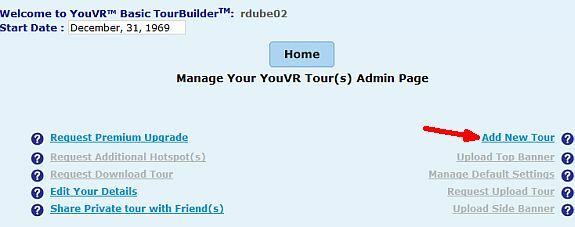
Det første trinnet er enkelt, bare oppgi tittelen og søkedetaljene som best beskriver videoen. I mitt tilfelle lager jeg det til en offentlig video, så det er viktig med metatagger. Velg koder som er beskrivende, slik at folk kan finne videoen din uten mye krefter. Hvis du vil holde videoturen privat og bare dele den ut med venner, er det også et alternativ.
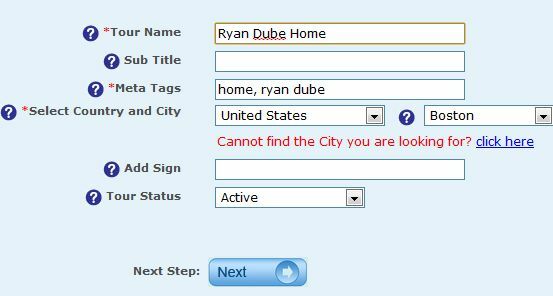
I neste vindu vil du se resten av opprettelsesprosessen for turene fordelt på seksjoner. De kritiske seksjonene øverst på skjermen inkluderer å velge en nøyaktig kategori for videoen din, og selvfølgelig velge et sted på Google Maps der videoen ble tatt opp. For å legge til dette, klikker du bare på "Bruk Google Maps". Hvis du faktisk heller vil laste opp ditt eget kart som du tegnet eller opprettet på datamaskinen din, er disse tilgjengelige alternativene også.
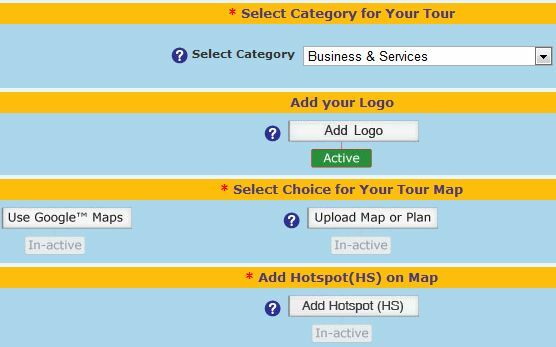
For å spesifisere området for den virtuelle turen, bare zoome inn på stedet på verdenskartet som identifiserer den generelle plasseringen av videoen. Husk at du kan ha flere hotspots som en del av en tur, så pass på at du ikke zoomer inn så nært at noen av hotspots ikke er på kartet. Hvis du for eksempel skyter kule steder i en nasjonalpark, må du sørge for å zoome inn kartet nok slik at hele området passer inn i kartvisningen.
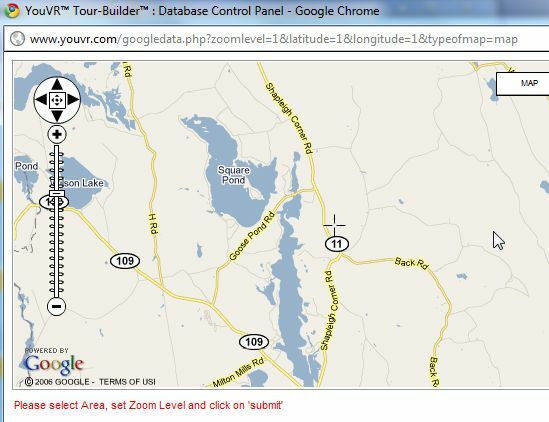
Deretter klikker du på "Legg til hotspot (HS) på kartet" og klikker på "Legg til hotspot" -knappen for å legge til viktige nettsteder til det kartet du vil inkludere som en del av din virtuelle omvisning.
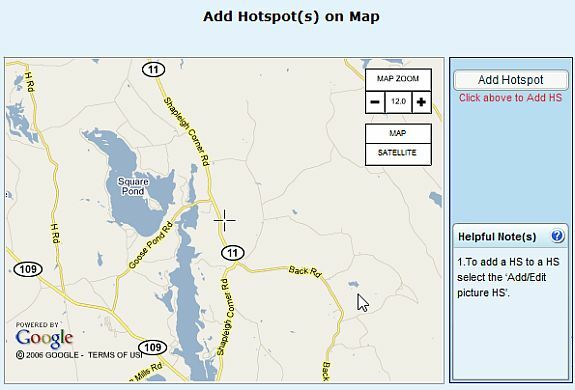
Når det er gjort, blar du ned og klikker på lenken for å laste opp en film / video. YouVR gir deg også muligheten til å laste opp bilder i stedet for video, men hvis du kan ta digital video, er det den beste veien å gå. Video er den tydeligste måten å vise noen hvordan det er å utforske et bestemt nettsted. Bare klikk på "Velg fil", bla til og velg den digitale videoen som er lagret på PC-en, og klikk deretter Send. Når filen er lastet opp, vil popup-vinduet forsvinne.
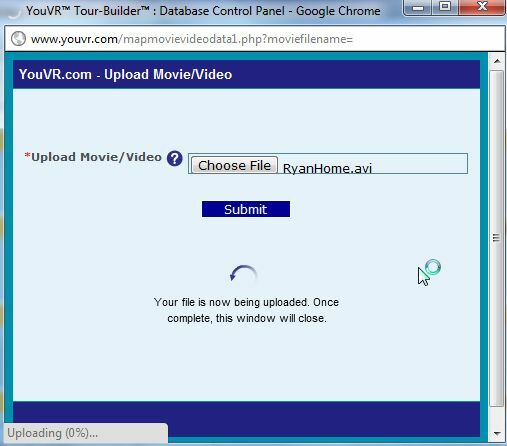
Nå fikk jeg et problem her der hvis filen er for stor, den bare vil forsvinne og gå tilbake til å si at ingen fil er valgt. Hvis dette skjer med deg, er det en god indikasjon på at videofilen er for stor - så velg et annet format og prøv igjen.
Til slutt er neste trinn i prosessen bare å legge til beskrivelser til hver HotSpot du valgte. Dette er nyttig for besøkende som ser på turneen din, fordi den tilbyr viktig informasjon om hvert "stopp" - på samme måte som du er en guide som tilbyr informasjon om hvert sted.
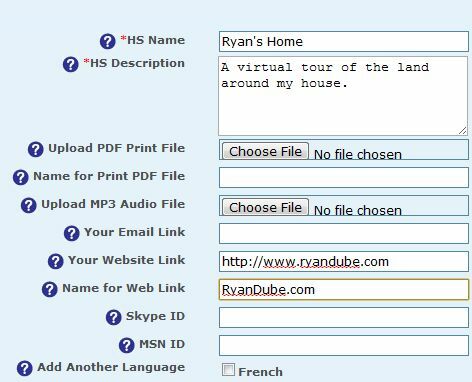
Når du er ferdig, finner du deg tilbake på administrasjonssiden. Hvis du vil se hvordan den nye videoen din ser ut, bare gå til YouVR offentlige område (klikk på Virtual Tours), og hvis du nettopp opprettet din virtuelle omvisning, vil du se den under "Nyeste." Her kan du se min med tittelen “Ryan Dube Home”.
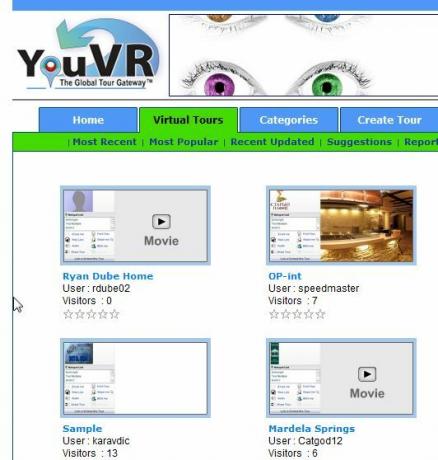
Hver tur du lager ser ut som vinduet over. Den kule delen er at du kan lage opptil 4 hotspots i listen din under gratiskontoen. Hver hotspot kan ha en tilknyttet video, slik at når den besøkende klikker på et hotspot i listen din, kan de se videoen du opprettet for den. Som du ser, har jeg bare lagt til ett hotspot i Google Map-området jeg valgte, en omvisning i landet rundt huset mitt.
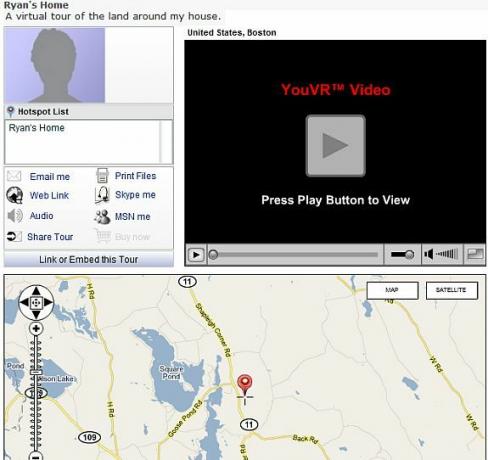
Ved å klikke på avspilling - blir videoen umiddelbart lastet inn. Jeg fant ut at opplastningshastigheten var like god eller bedre enn du opplevde på YouTube. Slik så den fangede videoen min ut i aksjon på YouVR-nettstedet.
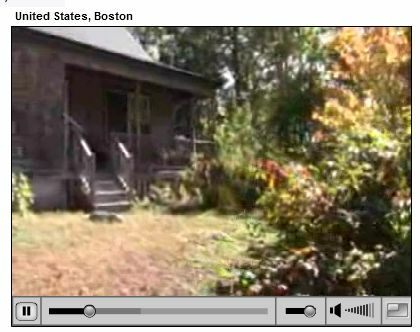
Dette er en fantastisk tjeneste for alle slags bruksområder. Jeg kunne avbildet eiendomsmeglere som kunne benytte seg av en slik tjeneste godt og tilby en virtuell videotur med eiendommer som er til salgs, inkludert virtuelle hotspot-turer i huset og eiendommen. Feltguider kan bruke tjenesten til å annonsere friluftseventyrene de tilbyr, eller høyskoler kan bruke tjenesten til å gi studentene virtuelle turer til bestemte steder på campus.
Kan du tenke på noen kule bruksområder for en slik virtuell turtjeneste? Har du noen gang brukt denne tjenesten, eller noen andre lignende den? Del tankene dine i kommentarfeltet nedenfor.
Bildekreditt: Patrick Nijhuis
Ryan har en BSc-grad i elektroteknikk. Han har jobbet 13 år innen automatisering, 5 år innen IT, og er nå en applikasjonsingeniør. Han var tidligere administrerende redaktør for MakeUseOf, han snakket på nasjonale konferanser om datavisualisering og har blitt omtalt på nasjonal TV og radio.

